
1 metodas: TESTOGRAF
TESTOGRAF yra internetinė paslauga, skirta kurti apklausas, klausimynus ir formas. Straipsnio pavadinime išreikštos problemos sprendimas naudojant jį pagal šį algoritmą:
Eikite į TESTOGRAF svetainę
- Naudokite nuorodą, pateiktą eiti į paslaugų svetainę ir spustelėkite mygtuką "Pabandykite".
- Ateikite su būsimos apklausos pavadinimu, tada spustelėkite "Tęsti".
- Kitame etape jums reikės užregistruoti arba įvesti paskyrą, jei jau yra. Šis veiksmas yra privalomas.
- Nurodykite el. Pašto adresą, pateikite slaptažodį, tada įveskite kodą iš paveikslėlio ir naudokite mygtuką "Registruotis".
- Nurodytas langelis gaus laišką su nuoroda, kad patvirtintumėte paskyros sukūrimą. Atidarykite ir eikite į nurodytą adresą.
- Paštas, todėl bus patvirtinta registracijos procedūra. Mano studijų puslapyje į apklausų sąrašą, spustelėkite mygtuką nurodytą ant paveikslėlio, kad grįžtumėte į apklausos kūrimą.

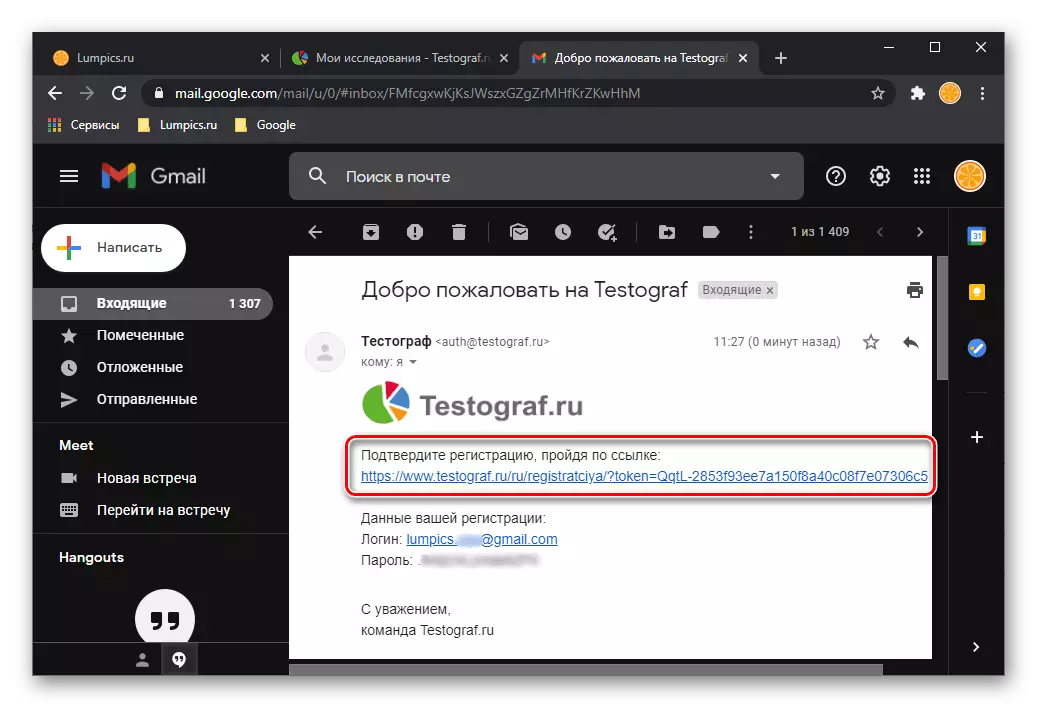

- Nustatykite pagrindinius puslapių nustatymus su klausimais - jų ekranu ir užsakymu.
- Pasirinkite galimybe pateikti klausimus. Mes naudojame "kelis iš sąrašo" kaip pavyzdys.
- Įveskite pirmąjį klausimą, jei reikia, pakeiskite šrifto kamino, jo spalvą ir fono spalvą, pridėkite nuorodą.

Taip pat galima pridėti greitą, kurio išvaizda taip pat gali būti pakeista naudojant specialius įrankius. Be klausimo pateiktų redagavimo parametrų, yra lygiavertė ir įterpiama grafinių elementų.
- Nurodykite atsakymo galimybes į klausimą (1). Naudodamiesi mygtukais, pateiktais pagal lauką, galite "Pridėti atsakymą", "Pridėti sąrašą", pasiūlykite "Jūsų pasirinkimas" atsakymo, nurodykite "išimtis" (2), nustatyti minimalų ir maksimalų atsakymų skaičių (3 ). Taip pat galima įdiegti laikmatį ir pridėti komentarą (4). Jei reikia, sąrašo elementų tvarka gali būti pakeista (5), o nereikalingos pozicijos pašalinamos (6).
- Baigęs pirmąjį klausimą, naudokite mygtuką žemiau mygtuko, kad sukurtumėte antrą.
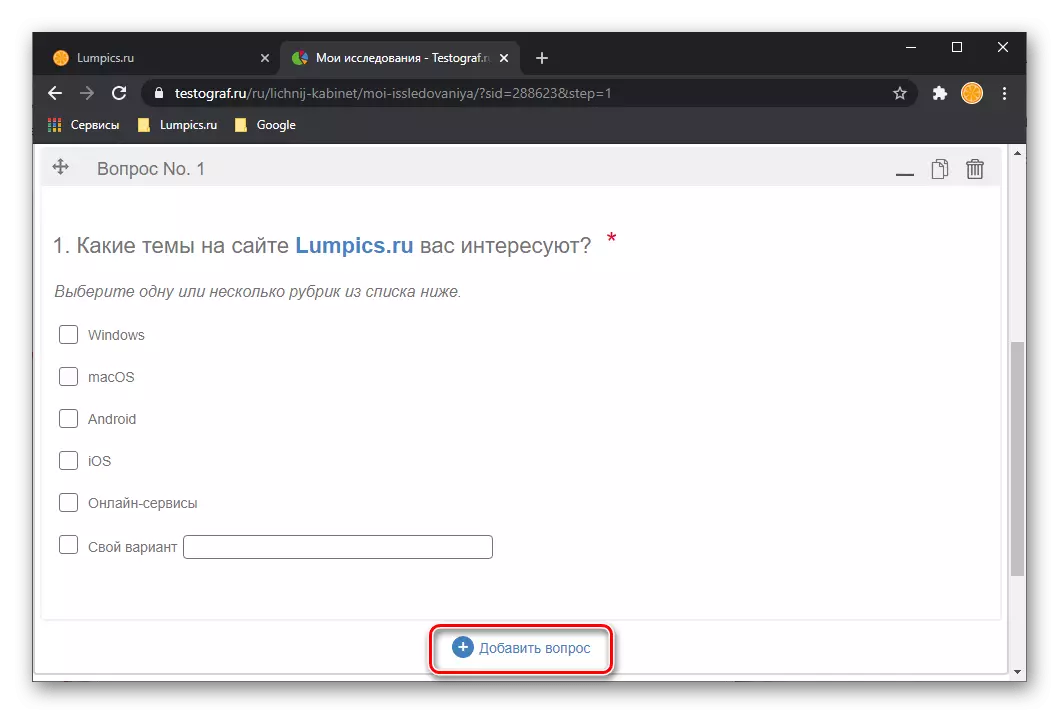
Pakartokite veiksmus nuo ankstesnio žingsnio su šiuo ir vėlesniais klausimais jūsų apklausoje - pridėkite reikiamą atsakymų parinkčių skaičių ir pasirinktinai nustatykite papildomus parametrus.
- Atkreipkite dėmesį, kad be klausimų taip pat galite "pridėti puslapį". Tai gali būti reikalinga dėl įvairių priežasčių, pavyzdžiui, siekiant dalytis apklausa ant antraštės arba tiesiog parodyti vieną klausimą puslapyje.

Siunčiant visus nurodytus duomenis, eikite į kitą veiksmą, naudodami atitinkamą mygtuką.
- "Logic" puslapis bus atidarytas, ant kurio galite "pridėti sąlygas" vartotojas perduoda per vartotoją. Tai daroma kiekvienam klausimui atskirai ir nėra privalomas žingsnis. Galimi keli parametrai, su kuriais turėtumėte spustelėti "Išsaugoti".
- Panašus į pirmiau aprašytus veiksmus, sekite kitus apklausos klausimus, nepamirškite "išsaugoti".
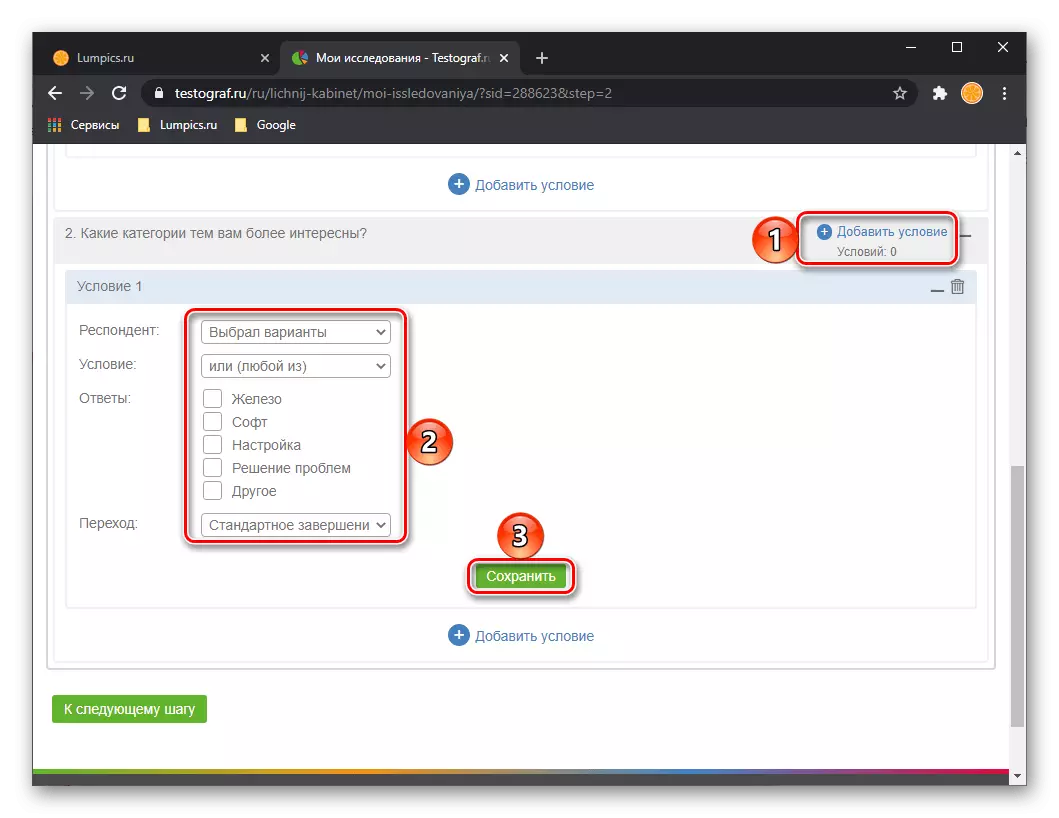
Pastaba: Kiekvienam asmeniui galite pridėti daugiau nei vienos būklės. Ši funkcija yra netgi po taupymo.
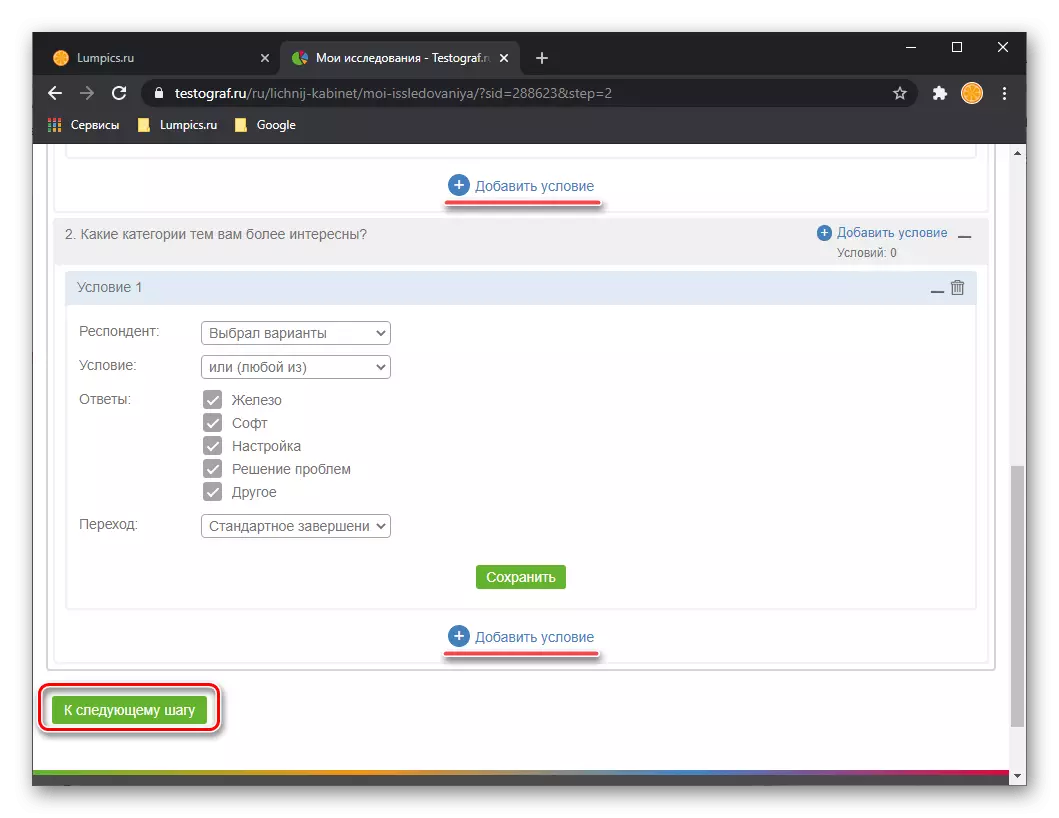
- Po to, kai baigsite apklausos logikos apibrėžimą ir paspauskite mygtuką "Į kitą žingsnį", jis bus paragintas jį sukonfigūruoti. "Basic" skirtuke galite pakeisti "pavadinimą" ir "pavadinimą", "nuorodą", nurodykite datą "pradžia" ir "užbaigimas".

Taip pat yra galimybė pridėti tekstą "sveikinimai", kurie bus rodomi pirmame puslapyje su apklausa ir "dėka" laiško "baigimo puslapyje. Norėdami pakeisti šių įrašų išvaizdą, turėtumėte naudoti sritis esančias priemones.

Be to, galite "apkrovos skatinimas", pridėti "diskvalifikavimo tekstą" (pranešimas, kuris pasirodo, jei vartotojas dėl kokios nors priežasties nėra tinkamas apklausos perdavimui) ir užpildykite "apklausa išjungta" srityje (pranešimas, jei jis yra nepasiekiamas).

Pasirinktinai įjunkite daugybę papildomų parametrų, pateiktų šio skirsnio apačioje, tada grąžinkite puslapį.
- Eikite į "Parameters" skirtuką ir sureguliuokite juos į savo nuožiūra, įjungiant arba išjungdami jungiklius galima priešais parinktis.
- Skirtuke "mygtukai" galite pakeisti atitinkamų elementų pavadinimus "Atsakyti", "Siųsti", "Atgal", "Next".
- Skirtuke "Perspėjimo parametrai" yra nurodytas pranešimo tekstas (įspėjimai ir komentarai), kurie bus rodomi rengiant apklausą - tai būtina patikrinti vykdymo teisingumą.

Baigę nustatymą, eikite į kitą žingsnį.
- Šiame etape bus paprašyta pakeisti apklausos projektą, visų pirma, teksto tipą. Parametrai, tokie kaip šriftas, dydis ir spalva yra prieinami skirtingiems elementams. Be to, nepamirškite tokios galimybės kaip "peržiūra" prieinama kiekviename etape
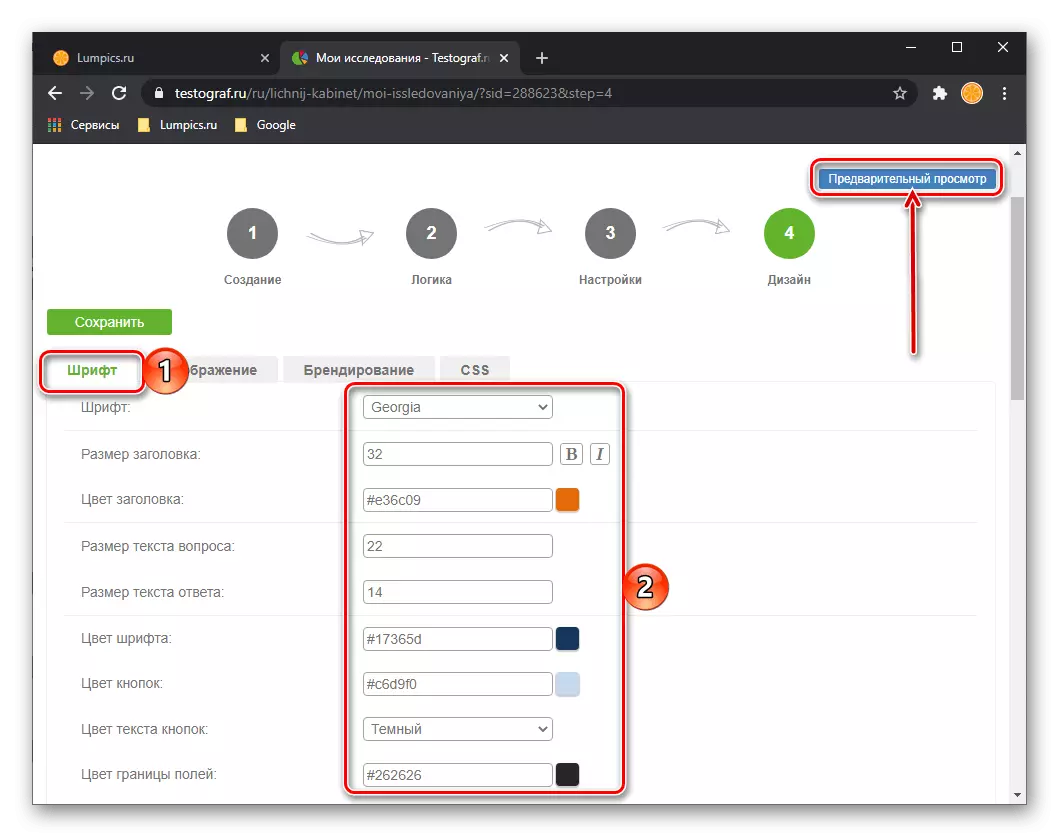
ir puslapio apačioje.
- Toliau pateikiamas dizaino parametras yra apklausos klausimas. Tai rodo atstumą tarp eilučių, bloko pozicija su klausimais ir įtraukomis.
- "Branding Tab" suteikia galimybę keisti bendrą apklausos pristatymo stilių. Naudojant įvairias fonams ir kepurėms, logotipui ir pavadinimams, galima išvesti jį iš įmonių stilistikos. Pavyzdžiui, jei atliksite savo svetainės ar asmeninio dienoraščio tyrimą, įveskite bendrą sąsają, padės pasirinkti pagrindinę spalvą ir pridedant teminius vaizdus.
- Paskutiniame skyriuje "Dizaino" skirtuke pridedate vartotojo CSS. Jei turite šią kalbą, galite pridėti sukurto dokumento išvaizdos aprašymą su apklausa.
- Sprendžiant su visais parametrais, dar kartą patikrinkite apklausą, kad įsitikintų, jog jos laikymasis laikomas preparato reikalavimus ir teisingumą, \ t

Po to paspauskite kairėje esantį mygtuką "Išsaugoti".
- Kad būtų paskelbtas tyrimas, turėsite "sumokėti užsakymą".
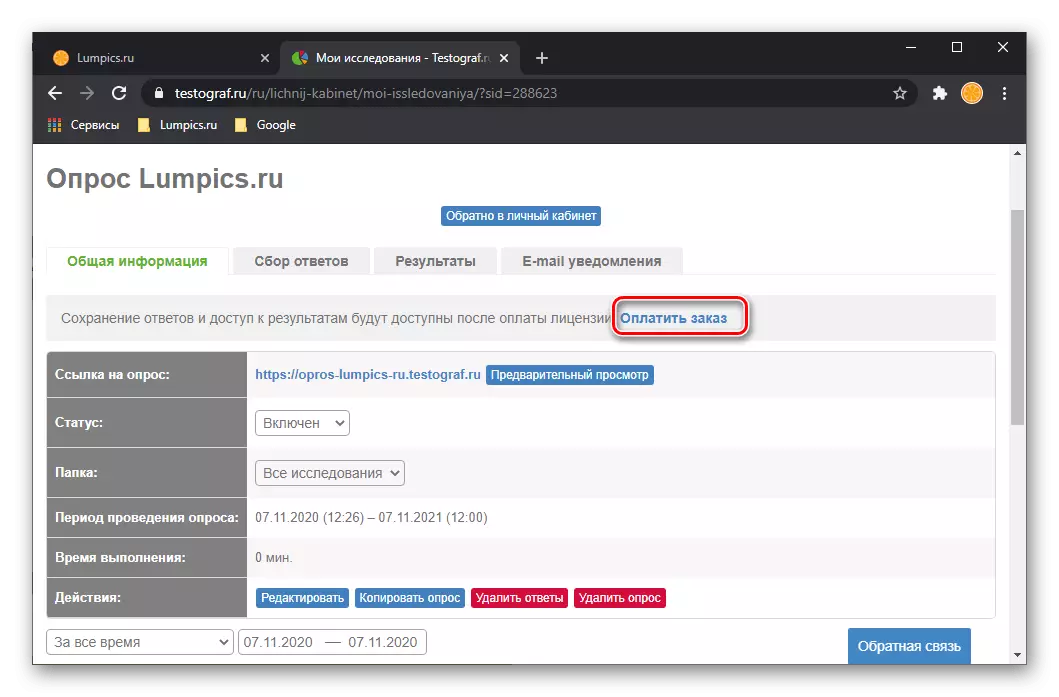
Žemiau, pagal jo būklės aprašymą, galite supažindinti save su galimybėmis, kurios teikia internetinę paslaugą darbui su apklausomis ir įvertinant jų praėjimo rezultatus.






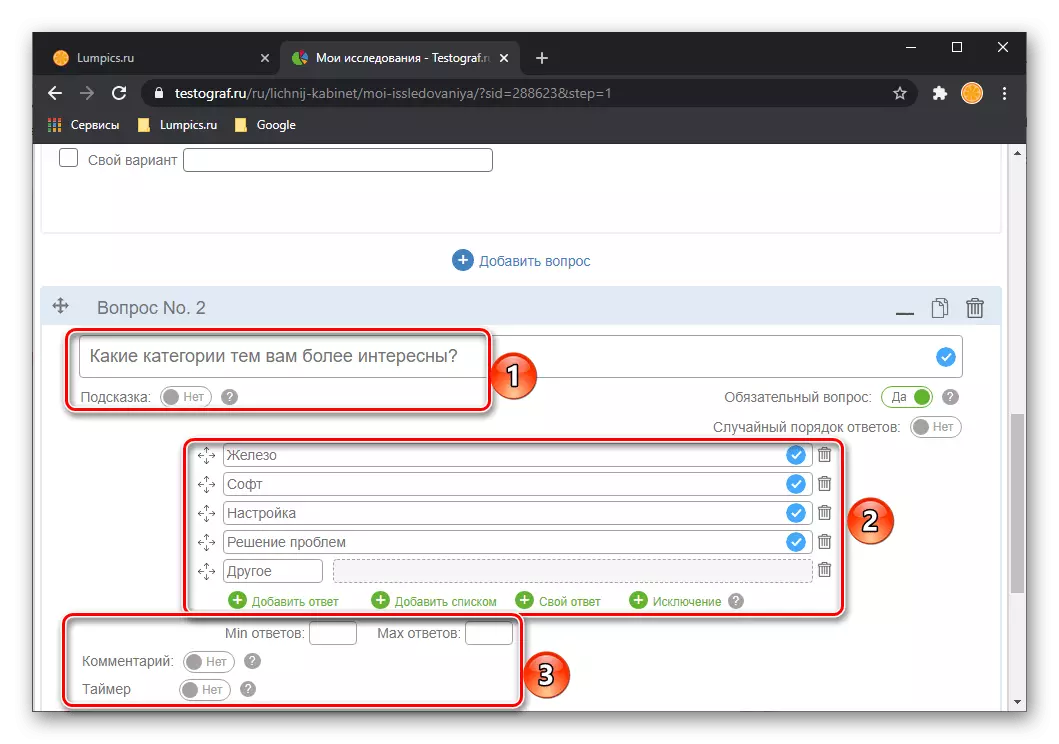



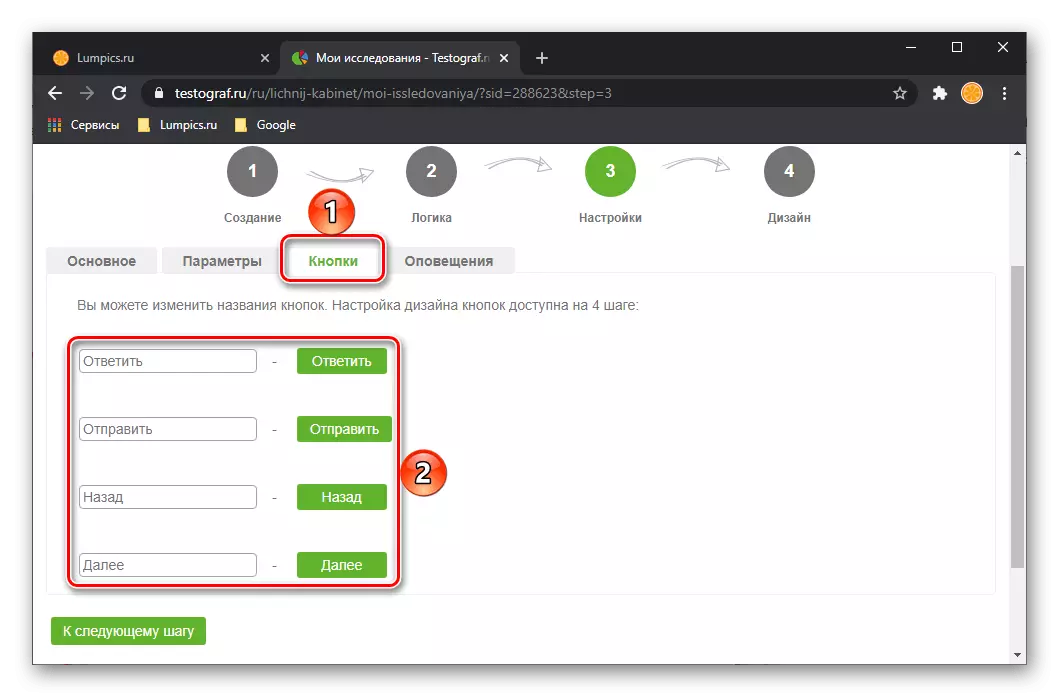

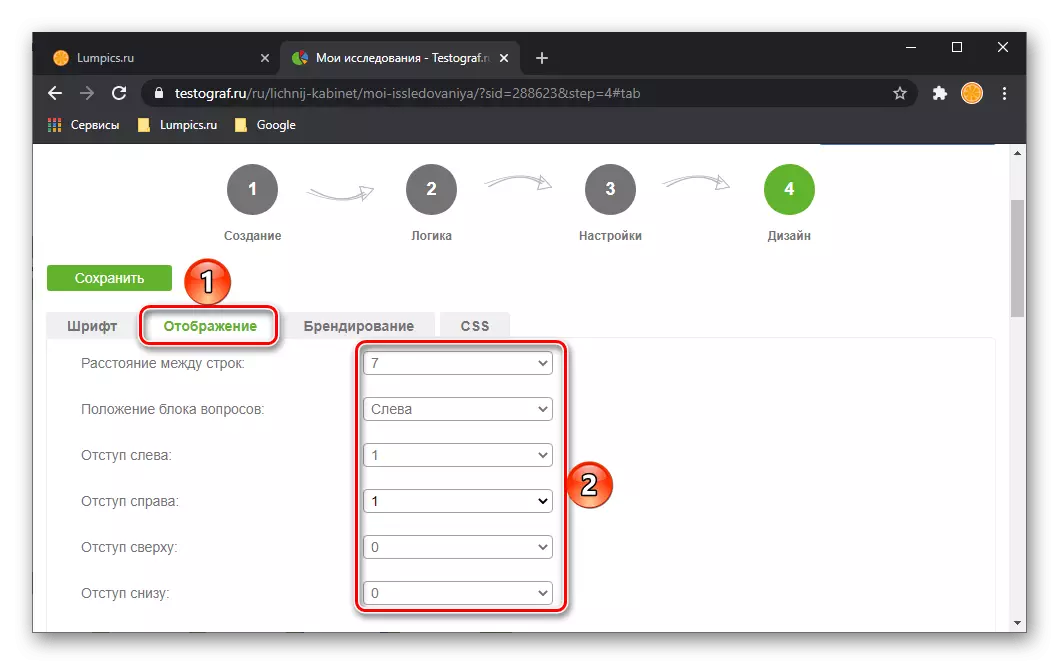



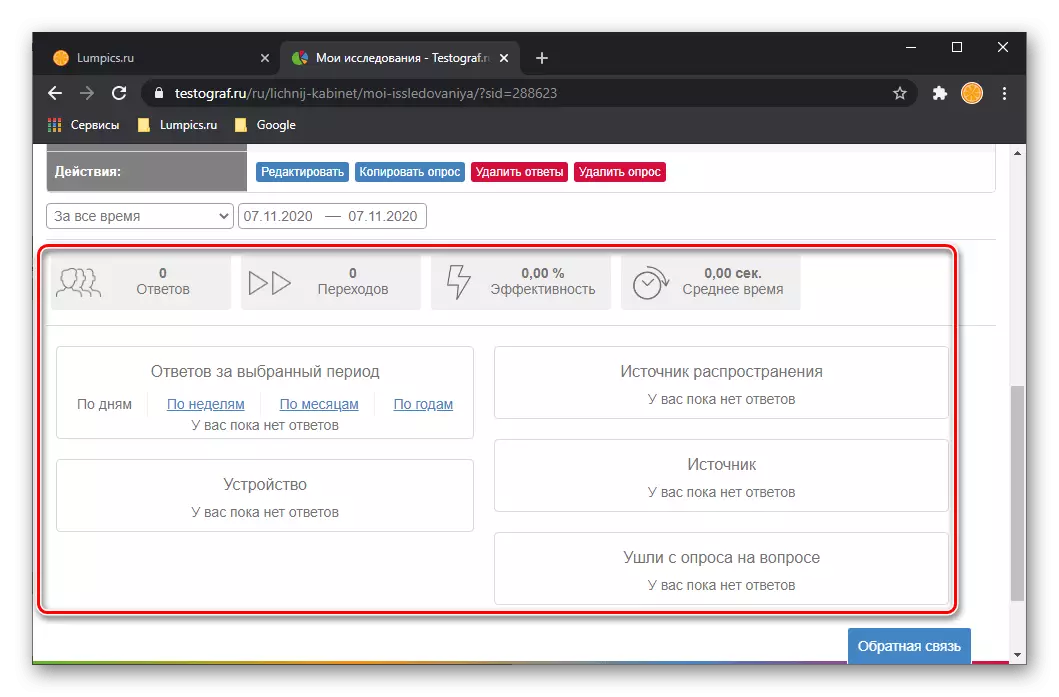
TESTOGRAF yra puikus sprendimas kuriant savo apklausas, tačiau ši paslauga pirmiausia yra orientuota į dideles įmones ir organizacijas, privatiems ir juridiniams asmenims, už kuriuos tokios užduotys yra neatskiriama darbo dalis. Jūs galite sužinoti apie visas savo galimybes mūsų išsamia apžvalga.
2 metodas: Klausimas
Klausimų internete paslauga siūlo vartotojams pažangią platformą, kad būtų sukurtos bet kokio sudėtingumo lygio apklausos. Be daugelio įrankių, svarbių ir trumpų ir išsamių tyrimų, galima pasinaudoti pažangiomis analitika, vizualiai demontuojant respondentus. Visi surinkti duomenys yra saugomi pagal įstatymą, dėl kurio abi šalys gali būti konfidencialumas ir saugumas. Didelis privalumas yra paprasta sąsaja, kurioje jūs praktiškai nereikia būti įvaldę, net jei norite sukurti sudėtingą ir struktūrizuotą tyrimą.
Eikite į klausimų svetainę
- Perjungus į pagrindinį puslapį, turėsite užregistruoti asmeninę paskyrą, kur ateityje bus saugomi visi sukurti apklausos.
- Registracijos procedūra yra labai paprasta ir reikalauja tik el. Pašto įrašo, kuriuo bus išsiųstas patvirtinimas ir slaptažodis. Leidimas per socialinius tinklus yra palaikoma.
- Po leidimo profilyje jūs iš karto galėsite pradėti kurti naują apklausą.
- Ateityje rūšiuoti apklausas per vidinį valdymo skydelį į aplankus ir greitai suraskite norimą paieškos lauką ir filtrus. Nuotoliniai klausimynai patenka į krepšį, iš kur jie gali būti atkurta arba ištrinta galiausiai.
- Visų pirma, sugalvokite pavadinimą, atspindintį būsimų problemų esmę ir spustelėkite mygtuką "Sukurti".
- Pasirinkite klausimo tipą, kur iš 15 variantų, nurodykite tą, kuris atitinka norimą atsakymo formą. Yra tiek visų žinomų variantų ir nestandartinių, todėl klausimynai gali būti visiškai surinkti į visas temas.
- Žemiau esančiame ekrane matote klausimo tipą "Keli pasirinkimas", pagal kurį atsakovui leidžiama pasirinkti keletą atsakymų galimybių. Pats kūrėjas išsprendžia prieinamą skaičių siūlomų atsako galimybių ir bet kuriuo metu gali pakeisti savo seką vilkdami linijas į tinkamą vietą.
- Įvedus ir atsakydami į parinktis, pasirodo įrankių juosta, kuri leidžia jums formatuoti tekstą: keisti stilių, derinimą, dydį, šrifto spalvą, pažymėkite žodžius, įrašykite nuorodas ir atlikite kitus veiksmus. Atsakymo parinkčių įvedimas, galite greitai pridėti kitą elementą dabartinėje eilutėje, peržiūrėti bendrų svarstyklių sąrašą (pvz., Negalite sukurti sau savęs ir įterpti surinktą sutikimo skalę su atsakymo galimybėmis iš "visiškai nesutinku" sutinku "). Ir kai spustelėsite ant "Magic Wand", meniu bus rodomas su iš anksto įdiegtais klausimais ir svarstyklėmis
- Daugiau informatyvių, įterpkite nuorodas į bet kokias apibrėžimus ar informaciją, kurią atsakovas turi žinoti prieš atsakydamas į klausimą.
- Kiekvienas naujas klausimas gali būti sukurtas naudojant bet kokį kito tipo bloką - jis suteikia lanksčiausias klausimyną.
- Kai kuriuose klausimų tipuose peržiūra yra prieinama iš karto, jo kūrimo forma.
- Be to, galite atidaryti tiek konkretaus klausimo ir visos apklausos peržiūrą spustelėję vieną iš atitinkamų mygtukų.
- Viso tyrimo peržiūra leidžia autoriui eiti per jį, kad įsitikintumėte, jog visos papildomų klausimų atsiradimo. Per "Tablet" mygtuką, galite pereiti prie žiūrėjimo režimo iš išmaniojo telefono - tai yra svarbi kuriant sudėtingas apklausas su pridedant, pavyzdžiui, vaizdų.
- Ilgai klausimai yra geriau atskirti puslapiais. Perėjimas prie jų bus padarytas "kito" mygtuko, kurį respondentas spustelės visus dabartinio puslapio klausimus.
- Redagavimo procese pereikite prie norimo klausimo, paspaudę ant plytelių su savo numeriu. Tai greičiau nei slinkite puslapio.
- Jei diegiate naršymo meniu, išsamesnė forma bus rodoma su klausimų peržiūra, nurodant jų tipus ir puslapius. Taip pat yra paieškos laukas.
- Norėdami gauti išplėstines funkcijas, susijusias su klausimo konfigūracija, spustelėkite mygtuką su pavara. Anksčiau turi būti skiriamas klausimas.
- Yra du skirtukai: pirmieji keičiasi klausimo tipas, antrasis rodo turimas savybes. Naudojant antrąjį skirtuką, galite importuoti ir eksportuoti atsakymo galimybes, kreipkitės į privalomo ar pageidautino statuso būseną, o tada respondentai negalės palikti neatsakyto ar bus pranešta, kad klausimas yra pageidautina, trūksta. Nedelsiant, galite užduoti klausimą apie asmens duomenų rinkimą, kuriame gauta informacija patenka į saugomą saugojimą ir bus prieinama tik ribotam asmenų skaičiui (pagal asmens duomenų apsaugos įstatymą). Paspauskite mygtuką su klausimų ženklu, kad sužinotumėte daugiau apie kai kurių funkcijų funkcijas.
- "Pridėti ekrano logiką" elementas bus rodomas klausimas tik tuo atveju, jei respondentas atitiks nurodytas sąlygas. Įdėję šaką, jums bus sukurtas papildomas klausimas su atsakymo galimybėmis, kurias respondentai pasirodys, jei jie pasirodys konkretus atsakymas iš pagrindinio klausimo.
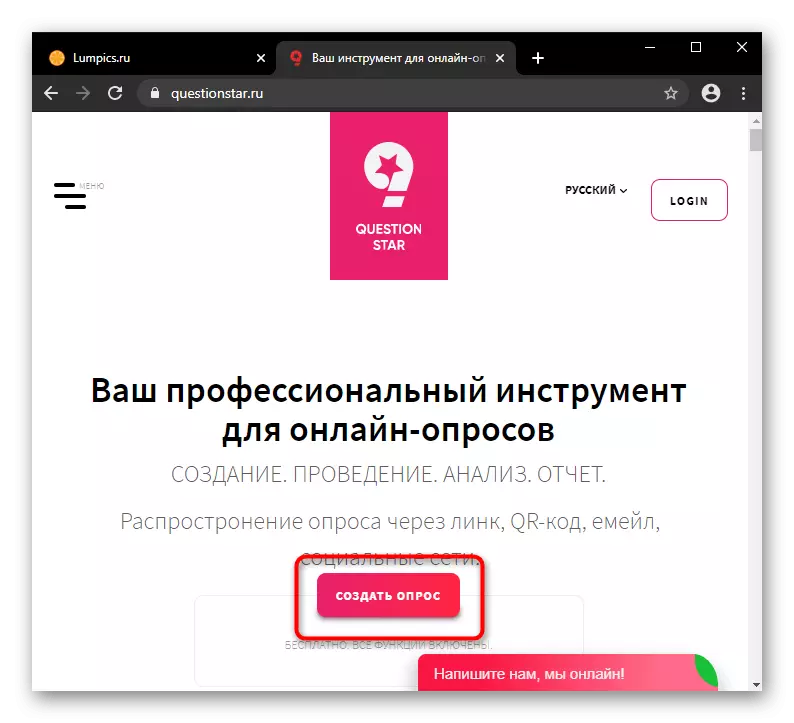

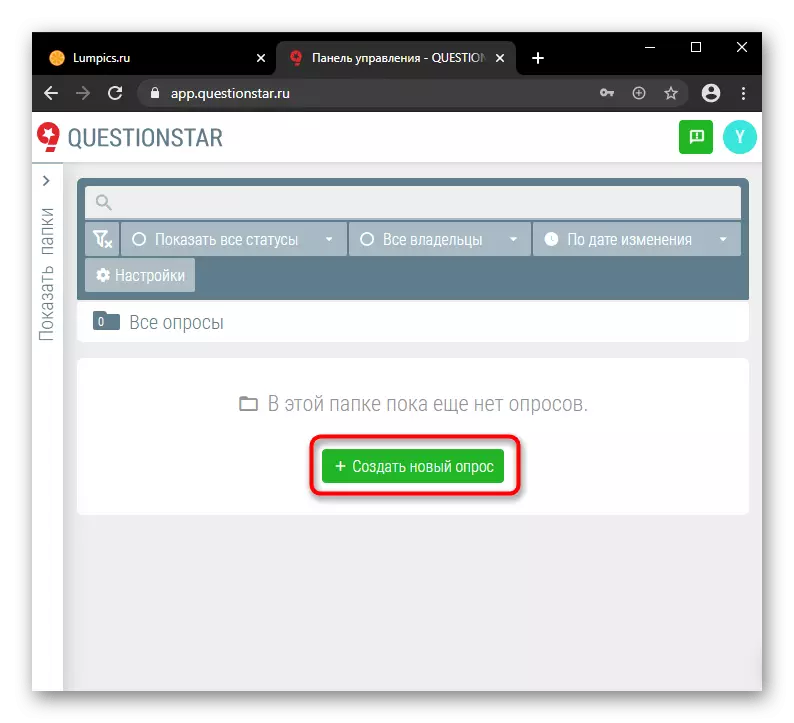


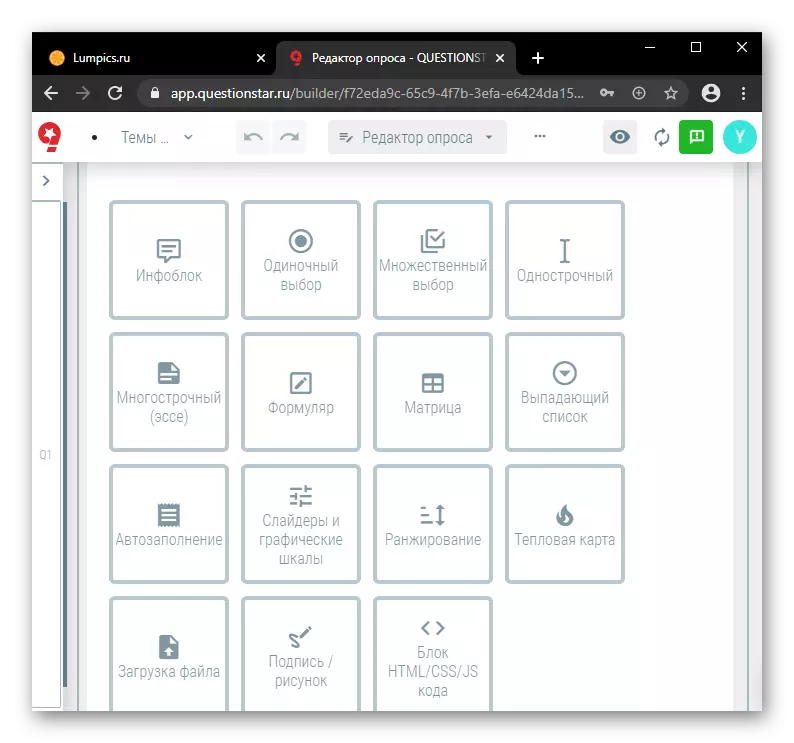



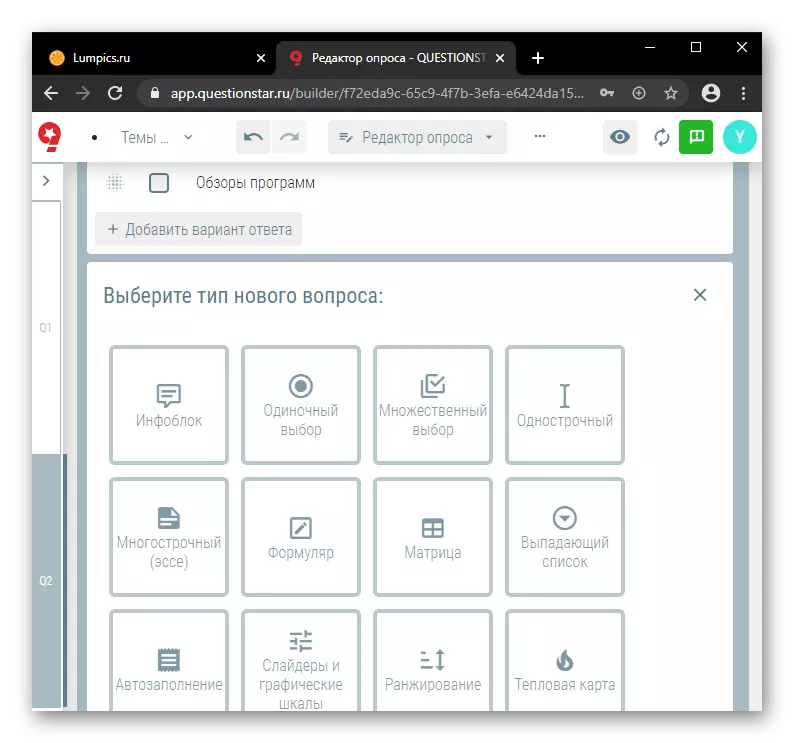






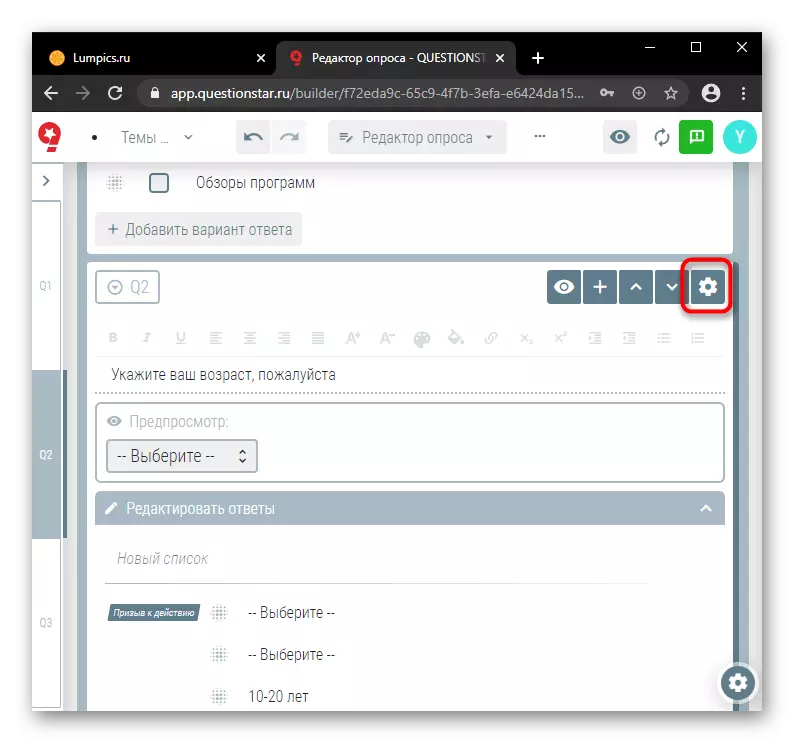


Dabar, kai klausimynas yra baigtas su rūsyje, atlikti savo bendruosius nustatymus. Spustelėkite mygtuką su trimis taškais į meniu su papildomomis funkcijomis.

- "Apklausos nustatymai" - atskiras puslapis su 7 skirtukų, kur esate kviečiami atlikti pagrindinius nustatymus, redaguoti veiksmus tyrimo pabaigoje, konfigūruoti prieigą prie klausimyno, pakeisti asmens duomenų apsaugos nustatymus, priskirtų paslaugų pranešimus, redaguoti funkcijas Daugiakalbė apklausa ir informacija apie respondentų kontaktinius duomenis.
- Per "vertimus" visa apklausa perduodama viena iš pasirinktų kalbų. Naudojant šią funkciją, patartina iš anksto suformuluoti klausimus ir atsakymus, kaip galima, kaip įmanoma, kad būtų išvengta vertimo netikslumų.
- Likę trys taškai - "Pervardyti apklausą", "Nukopijuokite apklausą" ir "Bendra prieiga" paaiškinime nereikia.


Čia, iš apklausos redaktoriaus, galite pereiti į kitą puslapį.
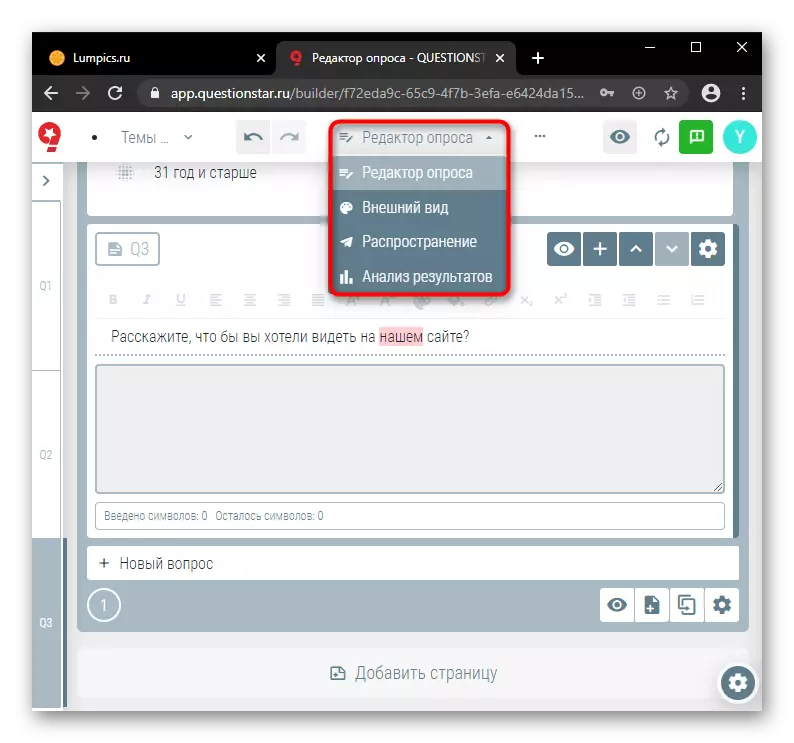
- Apie "Išvaizda" puslapyje stilizavimas apklausą, siūloma pasirinkti šabloną iš ruošinių arba atsisiųsti savo. Paletė gali būti sukurta automatiškai iš atsisiųsti vaizdo prašomus spalvų meniu "Palette".
- Ready šablonai leidžiama redaguoti, bet parametrai nėra labai daug. Patyrę vartotojai, kurie žino, HTML ir CSS galite rašyti savo šabloną ir pridėti ją į sąrašą. Palaikomos rašyti kodą, naudojant "JavaScript" - todėl apklausos elementai bus interaktyvus ir stilingas.
- Per "paskirstymas" galite nukopijuoti nuorodą, siųskite laiškus su pasiūlymu perduoti apklausą, sukurti įrašą, socialinių tinklų, generuoti QR kodą, ir taip pat įdėti apklausą į savo svetainę.
- Į "rezultatų analizė" puslapis, iš tikrųjų, padeda pamatyti ir išanalizuoti gautus atsakymus. Atkreipkite dėmesį į tarifų planus akivaizdoje. Nemokamą planą analizuoja tik pirmųjų 50 respondentų atsakymus.
- Priklausomai nuo klausimo tipo, metodai Rikiavimo informacija bus kitoks, labiausiai tinka vienu ar kitu būdu. Taigi, forma su keliais atsakymo variantų pasirinkimas, pamatysite horizontalią diagramą, o į klausimą su atsakas per išplečiamojo meniu pasirinkimas - sukamaisiais diagramoje.





Sukurta apklausa turės būti pradėta spustelėdami mygtuką su juodu taško, o tada "Run tyrimas" mygtuką, kitaip respondentai negalės į jį atsakyti.
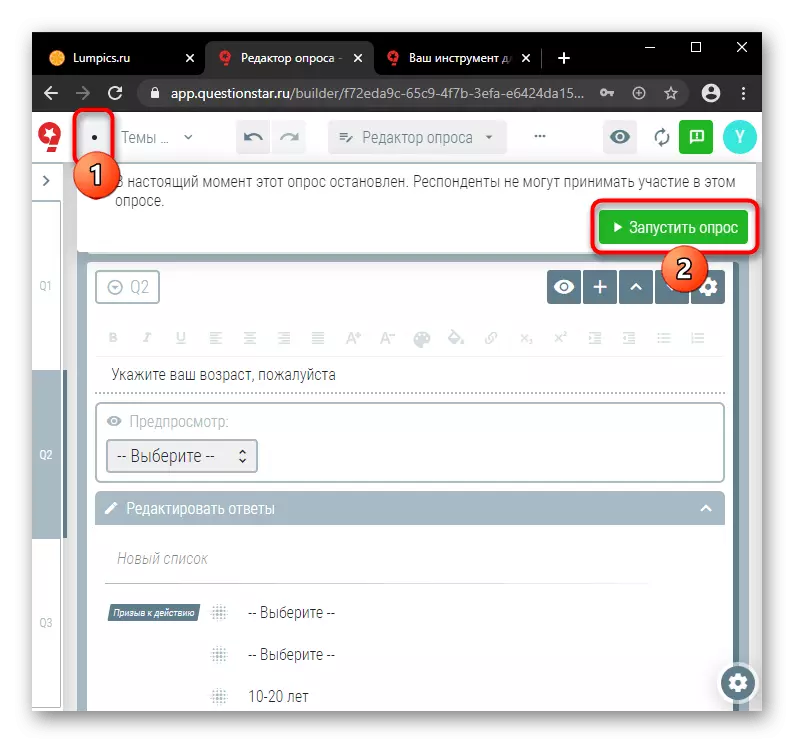
Dabar ir bet kuriuo metu galite pamatyti atsakymų ir kitų statistikos skaičių, sustabdyti apklausą.

3 būdas: Google formos
Paslauga leidžia jums sukurti apklausą su įvairių tipų atsakymų. Suprantama sąsaja yra prieinama vartotojui patogiu nustatymo visų būsimos klausimyną elementų. Galite įdėti galutinio rezultato ar savo svetainę, ar organizuojant tikslinės auditorijos pasiskirstymą. Skirtingai nuo kitų svetainių, Google formų galite sukurti neribotą skaičių apklausose nemokamai.
Pagrindinis privalumas išteklių yra tai, kad prieiga prie redagavimo galima gauti absoliučiai iš bet kurio įrenginio, tai yra pakankamai įvesti sąskaitą arba sekite nuorodą, kopijuoti anksčiau.
Eiti į pagrindinį Google formų
- Spauskite ant "Atviras" Google "formas" mygtuką pagrindiniame išteklių puslapyje.
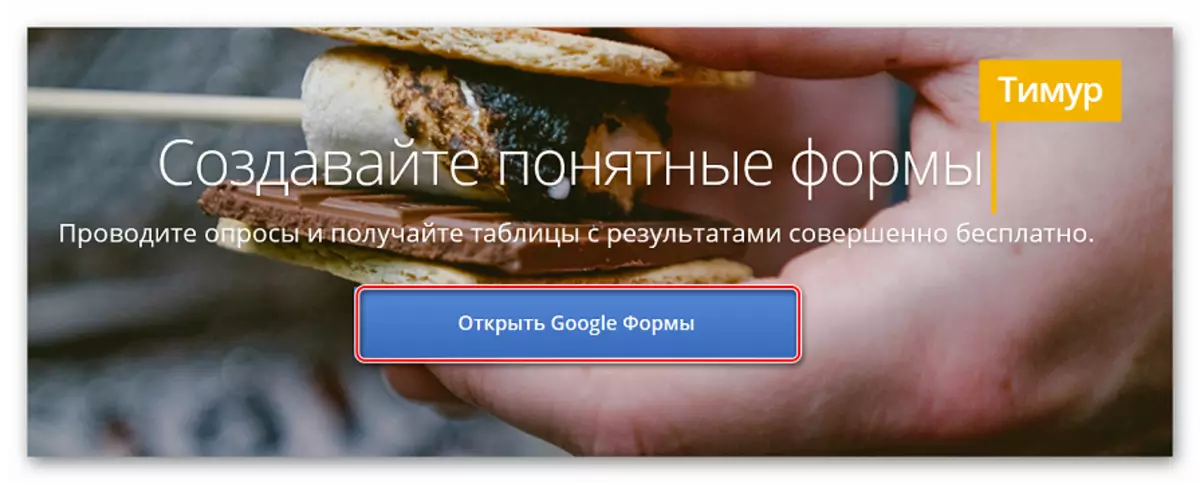
- Pridėti naują apklausą, spustelėkite ant "+", apatiniame dešiniajame kampe.

Kai kuriais atvejais, "+" bus įsikūręs šalia šablonus.

- Nauja forma atvers prieš vartotojui. Mes įveskite formą lauko pavadinimas klausimyną vardą, pirmojo klausimo vardas, pridėti elementus ir pakeisti savo išvaizdą.

- Jei reikia, pridėti tinkamą nuotrauką į kiekvieną elementą.

- Norėdami pridėti naują klausimą, spauskite ant pliuso piktogramą kairėje šoninėje juostoje.

- Jei paspausite ant vaizdo mygtuką viršutiniame kairiajame kampe, galite sužinoti, kaip jūsų klausimynas atrodys po paskelbimo.

- Kuo greičiau redagavimas baigtas, spustelėkite mygtuką "Siųsti".
- Galite siųsti gatavą apklausą arba elektroniniu paštu, arba dalijimasis nuorodą į tikslinę auditoriją.
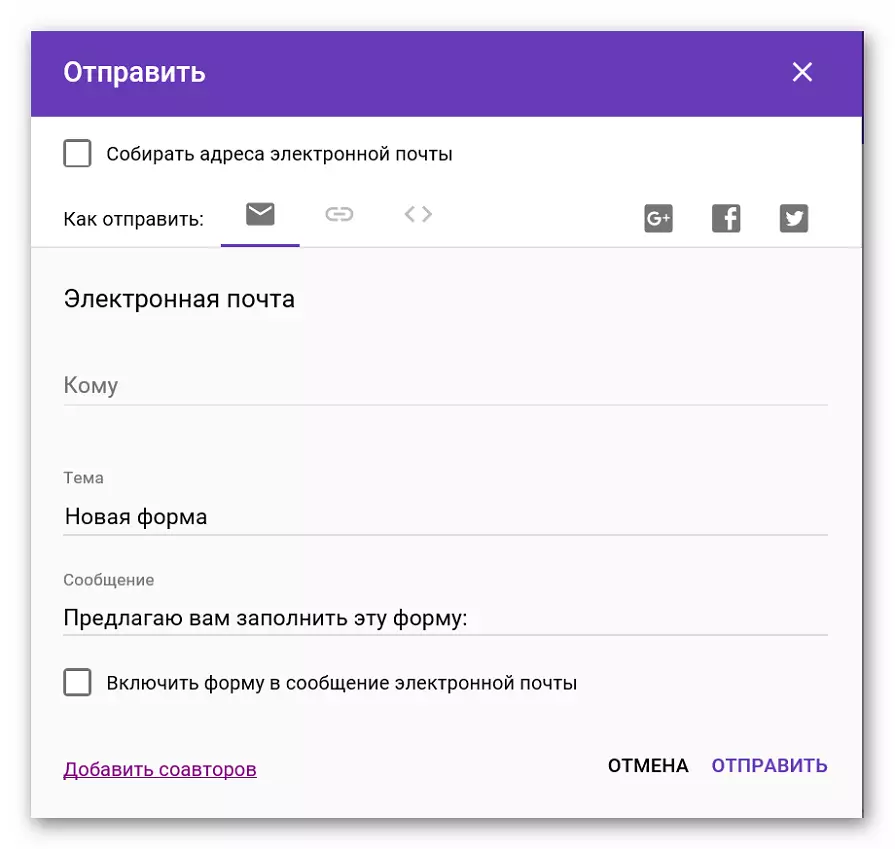
Kai apklausa įvyko pirmasis respondentų, konsoliduotą lentelę su rezultatais bus prieinama vartotojui, kuris leidžia jums pamatyti, kaip respondentų nuomonė yra padalintas.
Metodas 4 Survio.
Survio vartotojai yra nemokama ir mokama versija. Laisvai, galite sukurti penkis apklausas su neribotą skaičių klausimų, o apklaustų respondentų skaičius neturėtų viršyti 100 žmonių per mėnesį. Dirbti su svetaine turite užsiregistruoti.
Eiti į Survio svetainėje
- Mes einame į svetainę ir praeiti registracijos procesą - tai padaryti, įrašykite savo elektroninio pašto adresą, vardą bei slaptažodį. Spauskite "Sukurti apklausą".

- Svetainė siūlys pasirinkti būdą, kaip sukurti apklausą. Jūs galite naudoti profilio nuo nulio, ir jūs jau galite turėti gatavą raštą.

- Sukursime apklausą nuo nulio. Paspaudus atitinkamą piktogramą, svetainė siūlys įvesti būsimo projekto pavadinimą.
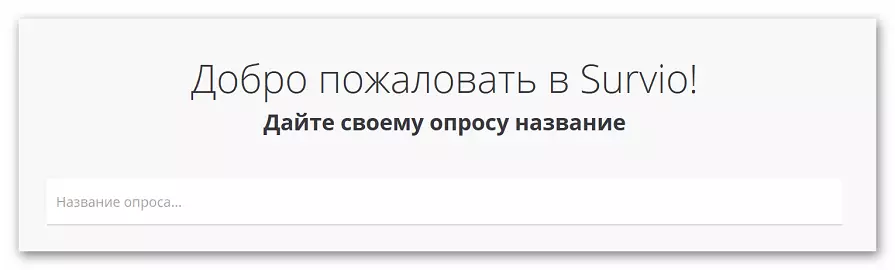
- Norėdami sukurti pirmąjį klausimą anketinės spauskite "+". Be to, galite pakeisti logotipą ir įveskite savo tekstą respondento sveikinimo.

- Pasirenka vartotojas bus pasiūlyta kelis variantus išdavimo klausimą, už kiekvieną paskesnį, galite pasirinkti kitą išvaizdą. Mes įveskite patį klausimą ir atsakymų variantus, išsaugoti informaciją.

- Norėdami pridėti naują klausimą, spauskite ant "+". Jūs galite pridėti neribotą skaičių klausimyno.

- Mes siunčiame gatavo klausimyną paspaudę mygtuką "kolekcija Kolekcija".

- Paslauga siūlo daug būdų dalytis su tiksline auditorija klausimyną. Taigi, jūs galite įterpti ją į svetainę, siųsti paštu, spausdinti, ir tt
Ši svetainė yra patogi naudoti, sąsaja yra draugiškas, nėra erzina reklama, SURVIO tinka, jei jums reikia sukurti 1-2 apklausas.
VARTOJIMO METODAS 5: SurveyMonkey
Kaip per pastaruosius svetainėje, vartotojas gali dirbti su paslauga nemokamai arba mokėti už prieinamų apklausose skaičiaus padidėjimas. Į nemokamą versiją galite sukurti 10 apklausas ir gauti iki 100 atsakymų iš viso per vieną mėnesį. Ši svetainė yra optimizuota mobiliesiems prietaisams, darbo su juo patogu, erzina reklama nėra. Ieško "bazinis tarifas" Vartotojai gali padidinti gautų 1000 atsakymai skaičių.
Siekiant sukurti savo pirmąjį tyrimą, Jums reikia užsiregistruoti svetainėje arba įvestį naudojant "Google" paskyrą, ar "Facebook".
Eiti į SurveyMonkey svetainėje
- Mes užsiregistruoti svetainėje arba įvesti per socialinį tinklą.

- Jei norite sukurti naują apklausą, spustelėkite ant "Sukurti apklausą". Svetainėje yra rekomendacijos pradedantiesiems vartotojams, kurie padės padaryti klausimyną taip efektyviai, kaip įmanoma.

- Svetainė siūlo, kad "pradėti su baltu lapo" arba pasirinkti gatavą šabloną.
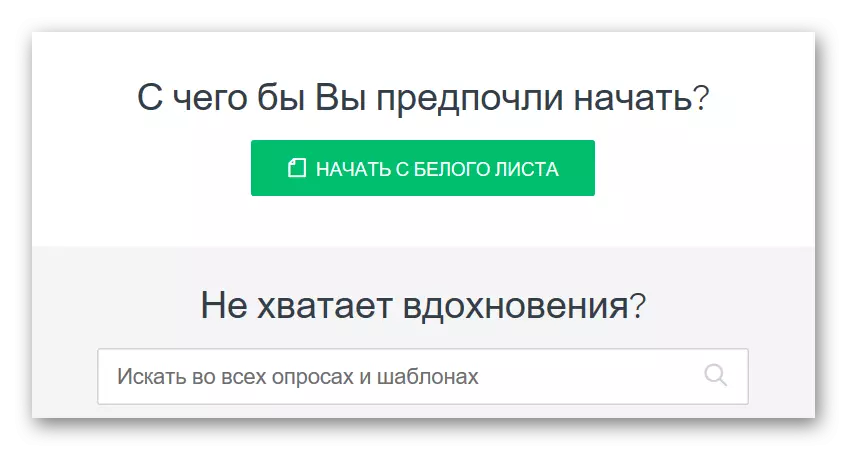
- Jei pradėsite dirbti nuo nulio, mes įvesti projekto pavadinimą ir spustelėkite "sukurti apklausą". Būtinai įdėti varnelę atitinkamoje srityje, jei būsimo klausimyną klausimai buvo parengtos iš anksto.

- Kaip per pastaruosius redaktorių, vartotojas bus pasiūlyta tiksliausios konfiguracijos kiekvieną klausimą, priklausomai nuo norų ir poreikių. Norėdami pridėti naują klausimą, spauskite ant "+" ir pasirinkti savo išvaizdą.
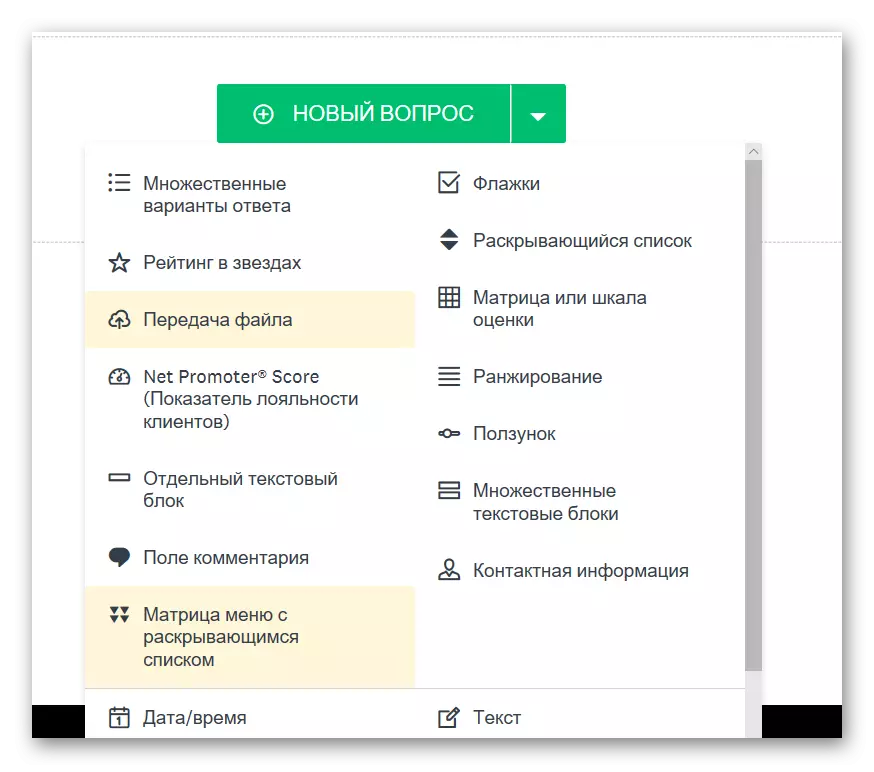
- Pristatome į klausimą, atsakymų variantų vardą, įsteigtas papildomi parametrai, tada spustelėkite "Next klausimą".

- Kai visi klausimai yra įvesta, spauskite mygtuką "Išsaugoti".
- Į naują puslapį, pasirinkti tyrimo logotipą, jei jis yra reikalingas, ir konfigūruoti mygtuką perėjimas prie kitų atsakymų.

- Spauskite mygtuką "Next" ir eiti į metodo parinkimas rinkti atsakymus į apklausos.

- Tyrimas gali būti siunčiamos paštu, publikuoti svetainėje, dalintis socialiniuose tinkluose.

Gavusi pirmuosius atsakymus, galite analizuoti duomenis. Vartotojai yra: suvestinės lentelės, peržiūrėti atsakymas tendencijas ir sugebėjimą atsekti atskirų dalykų auditorijai pasirinkimą.
Taip pat žiūrėkite: Sukurti apklausą į Vkontakte grupės
